Samsung сейчас является одной из самых популярных технологических компаний на рынке и предлагает множество мобильных телефонов и планшетов.
Одним из самых больших преимуществ владения устройством Samsung является Samsung Pass, эксклюзивная функция, которая помогает пользователям отслеживать свои пароли. Если вы хотите узнать больше о Samsung Pass и о том, как подписаться на услугу, обязательно продолжайте читать.
Что такое Samsung Pass?
Samsung Pass доступен как на телефонах, так и на планшетах Samsung и позволяет пользователям сохранять биометрическую информацию, чтобы они могли легко входить в учетные записи, приложения и веб-сайты. Биометрическая информация включает в себя отпечатки пальцев, сканирование радужной оболочки и распознавание лиц и является альтернативой вводу пароля каждый раз, когда вы хотите снова войти в приложение.
Эта информация сохраняется только на вашем устройстве Samsung и не синхронизируется с другими устройствами, даже с другими устройствами Samsung, которыми вы владеете.

Как зарегистрироваться в Samsung Pass?
Регистрация в Samsung Pass — это очень простой процесс, который можно выполнить с помощью устройства Samsung.
Зайдите в приложение «Настройки», нажмите «Биометрия», «Безопасность», а затем прокрутите вниз до Samsung Pass. Следуйте инструкциям на экране, чтобы зарегистрировать свои биометрические данные, чтобы вы могли использовать их в различных приложениях и на веб-сайтах.
Как вы можете использовать Samsung Pass?
После регистрации в Samsung Pass с использованием описанного выше метода пользователям будет предложено войти на соответствующий веб-сайт, используя свои биометрические данные вместо ввода пароля.
Некоторые приложения ограничивают использование определенных биометрических данных на своих платформах, поэтому вы можете обнаружить, что некоторые приложения позволяют использовать для входа в систему только отпечаток пальца, а не распознавание лица.
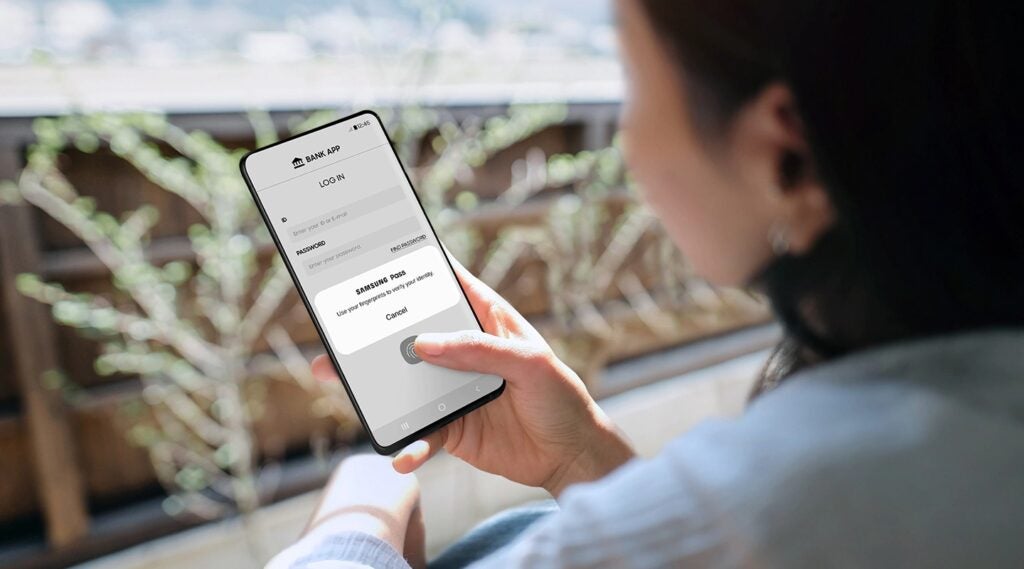
Можете ли вы удалить свои данные на Samsung Pass?
Если вы передумали хранить личную информацию в Samsung Pass или хотите перейти на другую платформу, отличную от Samsung, очень легко удалить любые сохраненные данные или управлять ими.
Используя телефон или планшет Samsung, зайдите в приложение «Настройки», нажмите «Биометрия и безопасность», а затем нажмите «Samsung Pass». После того, как вы войдете в Samsung Pass, вам будет представлен список всех приложений и веб-сайтов, с которыми вы дали разрешение на использование Samsung Pass.
Вы можете просто просматривать, редактировать или удалять свои данные для каждого из этих приложений и веб-сайтов по своему усмотрению. Если вы хотите удалить все свои данные за один раз, перейдите в меню в Samsung Pass, нажмите «Настройки», а затем нажмите «Удалить данные».
Существуют ли другие альтернативы Samsung Pass?
Существует множество других уникальных инструментов управления паролями, доступных и поддерживаемых на различных телефонах. Некоторые из них являются эксклюзивными для их платформы, например Samsung Pass, а некоторые можно использовать на различных устройствах, например Google Password Manager.
Пользователи Apple могут быть знакомы с iCloud Keychain, в котором хранятся все ваши пароли, ключи доступа и другая защищенная информация, такая как кредитные и дебетовые карты.
Связка ключей iCloud будет автоматически заполнять вашу информацию как в приложениях, так и на веб-сайтах, избавляя вас от необходимости запоминать и вводить пароль вручную. Это также эксклюзивная функция, которую можно найти только в продуктах Apple, таких как iPhone и iPad.
Google Password Manager доступен на нескольких платформах, включая iOS, и позволяет пользователям входить в систему в любом месте в Chrome и в приложениях. Он работает так же, как iCloud Keychain, автоматически заполняя вашу информацию.
Если вы хотите узнать больше о менеджерах паролей, обязательно ознакомьтесь с нашим обзором лучших менеджеров паролей, чтобы получить более широкое представление о том, что в настоящее время представлено на рынке.

